Jak skonfigurować adres e-mail Outlook.com w iOS 9
Możesz założyć bezpłatne konta e-mail z wieloma różnymi dostawcami w Internecie, w tym Microsoft. Jednym z rodzajów oferowanych przez nich wiadomości e-mail jest adres e-mail outlook.com. Po zarejestrowaniu się w tej usłudze możesz uzyskać dostęp do swojej poczty za pośrednictwem przeglądarki internetowej, takiej jak Internet Explorer, Firefox lub Chrome, lub możesz użyć aplikacji e-mail, takiej jak Thunderbird lub Outlook.
Możesz również zsynchronizować swój adres e-mail outlook.com z iPhonem, używając domyślnej aplikacji Mail na urządzeniu. Ten proces można wykonać w kilku krótkich krokach, wykonując nasz samouczek poniżej.
Dodawanie adresu e-mail programu Outlook do iPhone'a 6
Kroki opisane w tym artykule zostały wykonane przy użyciu iPhone'a 6 Plus w systemie iOS 9. Te same kroki będą działać również w przypadku każdego modelu iPhone'a z systemem iOS 7 lub nowszym.
Adres e-mail, który ten przewodnik doda do Twojego urządzenia, to adres e-mail kończący się na @ outlook.com. Ten typ adresu e-mail jest inny niż ten, którego możesz używać z programem pocztowym Outlook używanym na komputerze domowym lub służbowym. Możesz zarejestrować się na adres e-mail outlook.com na http://www.outlook.com.
- Otwórz menu Ustawienia .
- Przewiń w dół i wybierz opcję Poczta, kontakty, inne .
- Naciśnij przycisk Dodaj konto .
- Naciśnij przycisk Outlook .
- Wprowadź adres e-mail outlook.com i hasło w odpowiednich polach, a następnie dotknij przycisku Dalej w prawym górnym rogu ekranu.
- Wybierz funkcje, które chcesz zsynchronizować z urządzeniem, a następnie dotknij przycisku Zapisz w prawym górnym rogu ekranu.


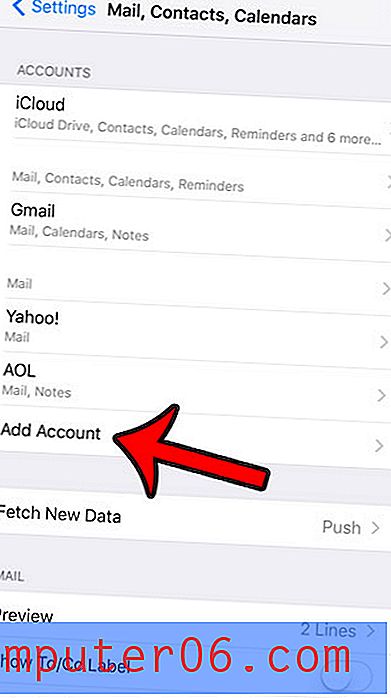
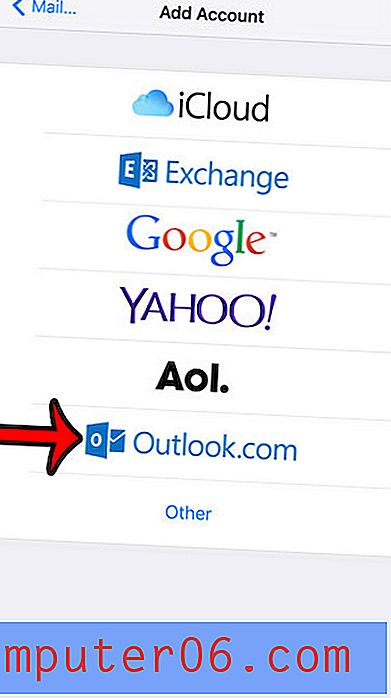
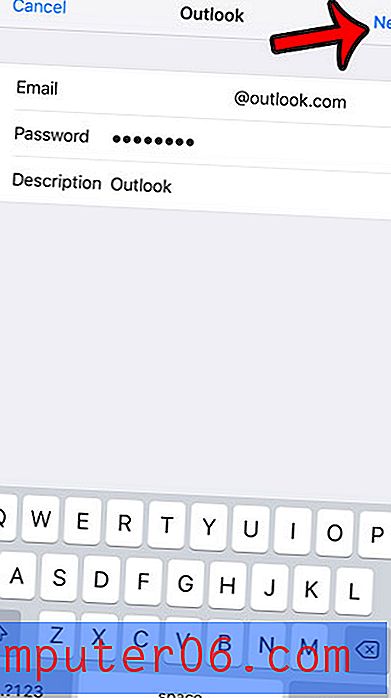
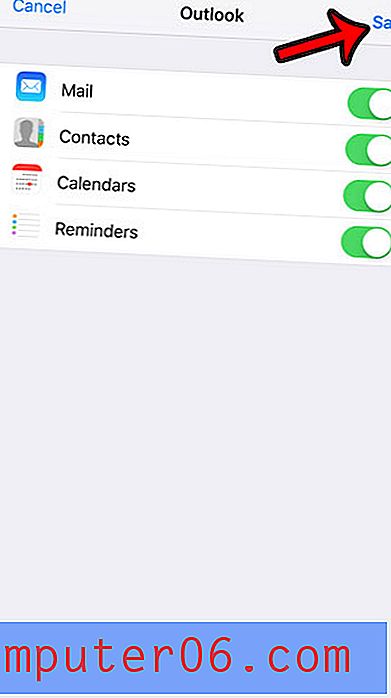
Jeśli później zdecydujesz, że nie chcesz synchronizować poczty e-mail z outlook.com na iPhonie lub jeśli masz skonfigurowane inne konto na urządzeniu, którego nie używasz, możesz usunąć to konto e-mail z iPhone'a. Pamiętaj, że to nie anuluje tego konta e-mail, po prostu przestanie ono synchronizować z twoim iPhonem.



